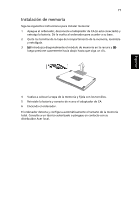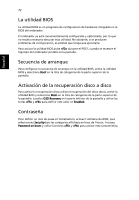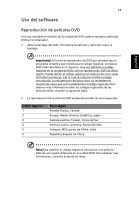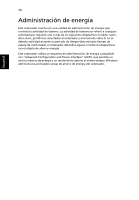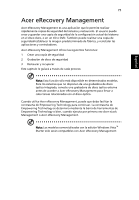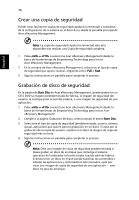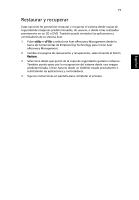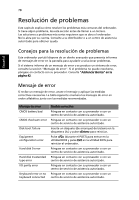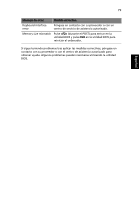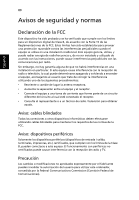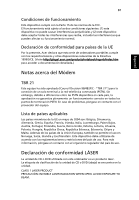Acer Aspire 4715Z Aspire 4315 / 4715Z User's Guide ES - Page 96
Crear una copia de seguridad, Grabación de disco de seguridad
 |
View all Acer Aspire 4715Z manuals
Add to My Manuals
Save this manual to your list of manuals |
Page 96 highlights
Español 76 Crear una copia de seguridad Puede crear fácilmente copias de seguridad rápidas (incremental) y completas de la configuración de su sistema en el disco duro, desde la pantalla principal de Acer eRecovery Management. Nota: La copia de seguridad rápida (incremental) sólo está disponible tras realizar una Copia de seguridad completa. 1 Pulse + o seleccione Acer eRecovery Management desde la barra de herramientas de Empowering Technology para iniciar Acer eRecovery Management. 2 En la ventana de Acer eRecovery Management, seleccione el tipo de copia de seguridad que quiere realizar, eligiendo entre: Full o Fast. 3 Siga las instrucciones en pantalla para completar el proceso. Grabación de disco de seguridad En la página de Burn Disc de Acer eRecovery Management, puede grabar en un CD o DVD la imagen predeterminada de fábrica, la imagen de seguridad del usuario, la configuración actual del sistema, o una imagen de seguridad de una aplicación. 1 Pulse + o seleccione Acer eRecovery Management desde la barra de herramientas de Empowering Technology para iniciar Acer eRecovery Management. 2 Cambie a la página Grabación de disco, seleccionando el botón Burn Disc. 3 Seleccione el tipo de copia de seguridad (predeterminada, usuario, sistema actual, aplicación) que quiere para la grabación en un disco. Si opta por la grabación de la copia de usuario, copiará en el disco la imagen de copia de seguridad más reciente. 4 Siga las instrucciones en pantalla para completar el proceso. Nota: Cree una imagen de copia de seguridad predeterminada si desea grabar un disco de arranque que contenga el sistema operativo del ordenador tal como estaba cuando salió de fábrica. Si desea tener un disco en el que pueda examinar los contenidos e instalar las aplicaciones y controladores seleccionados, opte por crear una imagen de copia de seguridad de una aplicación - este disco no será de arranque.